Days
Hours
Minutes
Seconds
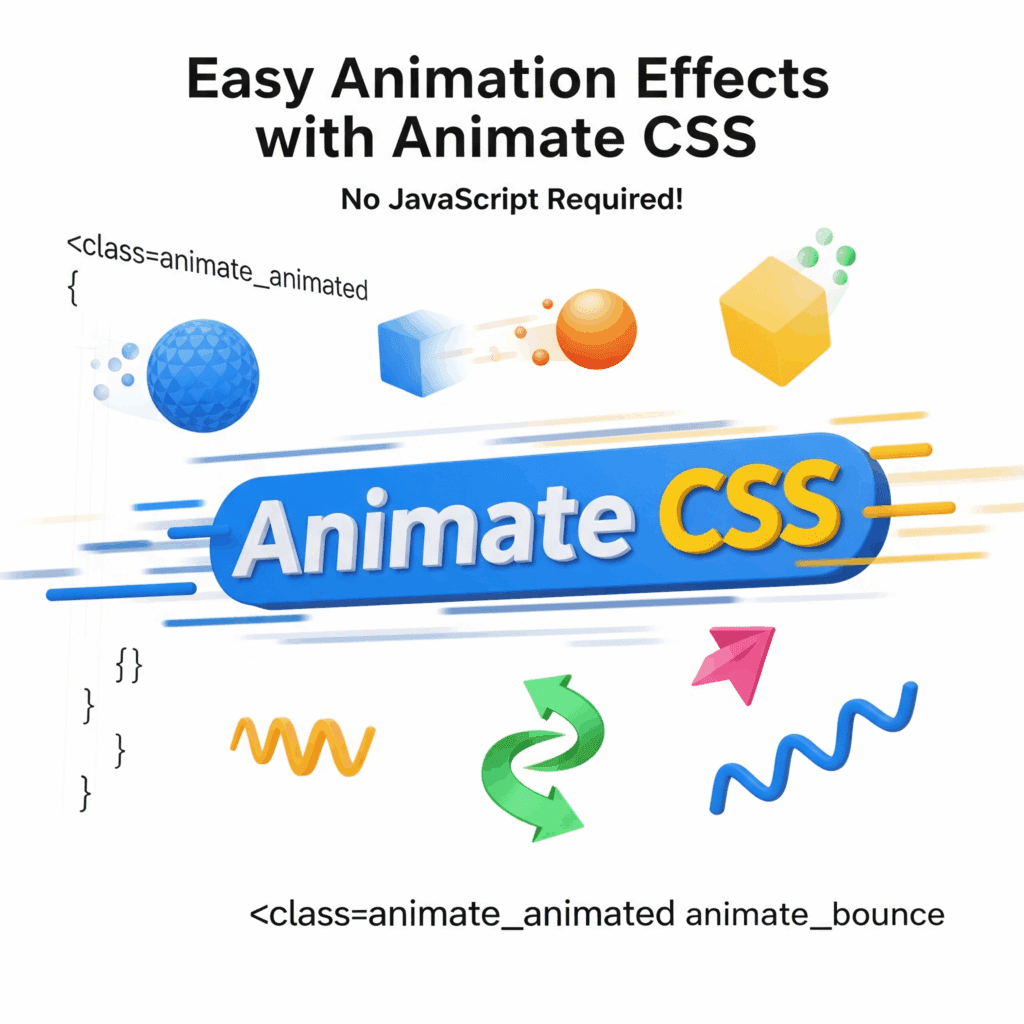
Tentu, berikut adalah artikel mengenai cara mudah membuat efek animasi dengan Animate.css.
Dalam dunia desain web modern, animasi memainkan peran penting dalam meningkatkan pengalaman pengguna (user experience). Animasi yang halus dan tepat dapat membuat situs web terasa lebih hidup, menarik perhatian pengunjung, dan memberikan umpan balik visual yang berguna. Salah satu cara termudah dan tercepat untuk menambahkan animasi keren ke proyek web Anda adalah dengan menggunakan Animate.css.
Animate.css adalah perpustakaan CSS (CSS library) yang berisi berbagai macam animasi siap pakai. Anda hanya perlu menghubungkan file CSS ini ke proyek HTML Anda dan menambahkan kelas-kelas CSS tertentu ke elemen HTML yang ingin Anda animasikan. Tanpa perlu menulis kode CSS animasi yang rumit dari awal, Anda bisa langsung menerapkan efek-efek seperti memudar, bergerak, memantul, berputar, dan masih banyak lagi.
Berikut adalah langkah-langkah sederhana untuk menggunakan Animate.css dalam proyek web Anda:
Ada beberapa cara untuk mendapatkan file Animate.css:
<head> file HTML Anda.
“`html
<link rel=”stylesheet” href=”https://cdnjs.cloudflare.com/ajax/libs/animate.css/4.1.1/animate.min.css” />
“`
Anda bisa mengganti versi 4.1.1 dengan versi terbaru yang tersedia di situs CDNJS atau penyedia CDN lainnya.
animate.min.css dari repository resmi Animate.css di GitHub (https://github.com/animate-css/animate.css). Setelah diunduh, letakkan file tersebut di dalam folder proyek web Anda, misalnya di folder css, lalu hubungkan ke file HTML Anda seperti ini:
“`html
<link rel=”stylesheet” href=”css/animate.min.css”>
“`
Setelah menghubungkan Animate.css, langkah selanjutnya adalah menambahkan kelas-kelas CSS yang disediakan oleh Animate.css ke elemen HTML yang ingin Anda animasikan. Setiap efek animasi memiliki nama kelasnya sendiri.
Struktur Dasar:
Untuk mengaktifkan animasi, Anda perlu menambahkan dua kelas ke elemen HTML:
animate__animated: Kelas dasar yang menandakan bahwa elemen ini akan menggunakan animasi dari Animate.css.animate__nama-animasi: Kelas yang menentukan jenis animasi yang ingin Anda gunakan (misalnya, animate__fadeIn, animate__bounce, animate__slideInLeft, dll.).Contoh:
Misalnya, Anda ingin membuat sebuah elemen <div> memudar saat halaman dimuat. Anda bisa menambahkan kelas animate__animated dan animate__fadeIn seperti ini:
“`html
<!DOCTYPE html>
<html lang=”id”>
<head>
<meta charset=”UTF-8″>
<meta name=”viewport” content=”width=device-width, initial-scale=1.0″>
<title>Animasi dengan Animate.css</title>
<link rel=”stylesheet” href=”https://cdnjs.cloudflare.com/ajax/libs/animate.css/4.1.1/animate.min.css” />
</head>
<body>
<div class=”animate__animated animate__fadeIn”>
<p>Teks ini akan memudar saat halaman dimuat.</p>
</div>
</body>
</html>
“`
Animate.css menyediakan banyak sekali pilihan efek animasi. Anda bisa melihat daftar lengkap dan contohnya di situs web resmi Animate.css (https://animate.style/). Beberapa contoh efek populer meliputi:
fadeIn, fadeOut, fadeInUp, fadeOutDown, dll.bounce, bounceIn, bounceOut, dll.slideInLeft, slideOutRight, slideInUp, dll.rotateIn, rotateOut, dll.bounce, flash, pulse, swing, wobble, dll.Cukup ganti animate__nama-animasi dengan nama kelas efek yang Anda inginkan.
Animate.css juga menyediakan beberapa kelas utilitas untuk mengontrol perilaku animasi:
animate__delay-n: Menambahkan penundaan sebelum animasi dimulai (ganti n dengan angka dalam detik, misalnya animate__delay-1s, animate__delay-2s).animate__faster, animate__fast, animate__slow, animate__slower: Mempercepat atau memperlambat durasi animasi.Contoh dengan Penundaan:
“`html
<div class=”animate__animated animate__fadeIn animate__delay-1s”>
<p>Teks ini akan memudar setelah 1 detik.</p>
</div>
“`
Anda juga bisa mengkombinasikan beberapa efek, meskipun biasanya lebih baik untuk menggunakan satu efek animasi utama pada satu waktu agar tidak terlihat berlebihan.
Secara default, animasi Animate.css akan berjalan satu kali saat halaman dimuat. Jika Anda ingin memicu animasi berdasarkan interaksi pengguna (misalnya, saat tombol diklik atau saat elemen terlihat di layar), Anda perlu menggunakan JavaScript untuk menambahkan atau menghapus kelas-kelas Animate.css.
Contoh Sederhana dengan JavaScript:
“`html
<!DOCTYPE html>
<html lang=”id”>
<head>
<meta charset=”UTF-8″>
<meta name=”viewport” content=”width=device-width, initial-scale=1.0″>
<title>Animasi dengan JavaScript</title>
<link rel=”stylesheet” href=”https://cdnjs.cloudflare.com/ajax/libs/animate.css/4.1.1/animate.min.css” />
<style>
#kotak {
width: 100px;
height: 100px;
background-color: lightblue;
cursor: pointer;
}
</style>
</head>
<body>
<div id=”kotak”></div>
<button id=”tombolAnimasi”>Animasikan Kotak</button>
<script>
const kotak = document.getElementById(‘kotak’);
const tombolAnimasi = document.getElementById(‘tombolAnimasi’);
tombolAnimasi.addEventListener('click', function() {
kotak.classList.add('animate__animated', 'animate__bounce');
// Hapus kelas animasi setelah selesai agar bisa diulang
kotak.addEventListener('animationend', function() {
kotak.classList.remove('animate__animated', 'animate__bounce');
}, { once: true });
});
</script>
</body>
</html>
“`
Dalam contoh di atas, saat tombol “Animasikan Kotak” diklik, kelas animate__animated dan animate__bounce ditambahkan ke elemen dengan ID kotak, sehingga memicu animasi memantul. Setelah animasi selesai (animationend event), kelas-kelas tersebut dihapus agar animasi bisa dipicu lagi saat tombol diklik berikutnya.
Animate.css adalah alat yang sangat berguna bagi para pengembang web untuk menambahkan efek animasi yang menarik dengan mudah dan cepat. Dengan berbagai pilihan animasi yang tersedia dan kemudahan penggunaannya, perpustakaan CSS ini dapat meningkatkan daya tarik visual dan interaktivitas situs web Anda tanpa perlu menulis kode animasi yang rumit. Mulailah bereksperimen dengan berbagai efek yang ditawarkan oleh Animate.css dan lihat bagaimana animasi dapat memperkaya proyek web Anda! ✨
Dipercaya oleh lebih dari 200++ client untuk menyelesaikan proyeknya dengan total 250++ proyek dari berbagai jenis proyek







